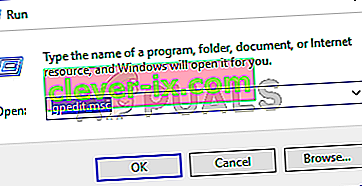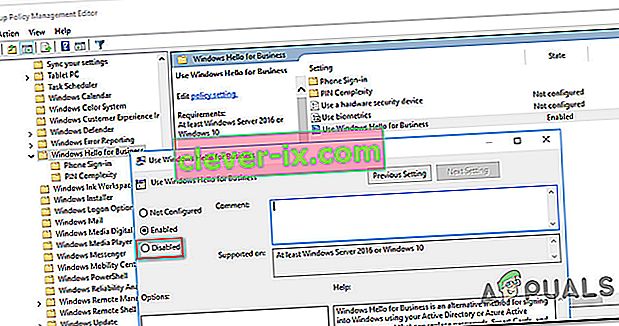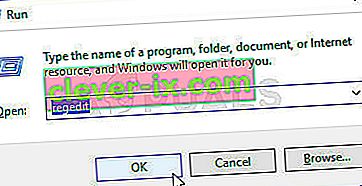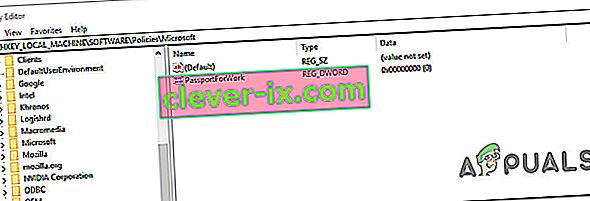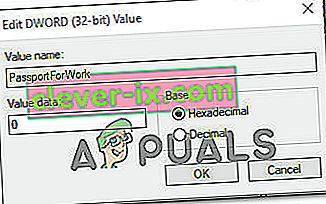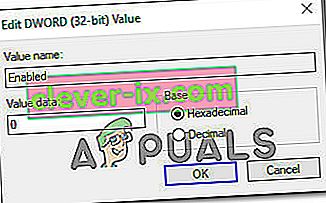Sommige Windows-gebruikers waren op zoek naar manieren om Windows Hello uit te schakelen nadat ze een waarschuwingsbericht in de Logboeken zagen met de melding " Windows Hello for Business-provisioning zal niet worden gestart ". Getroffen gebruikers melden dat ze dit soort constante fouten zien (ongeacht of Windows Hello wordt gebruikt of niet). Het probleem is niet specifiek voor een bepaalde Windows-versie, aangezien het naar verluidt voorkomt in Windows 7, Windows 8.1 en Windows 10.

Wat is de oorzaak van de " Windows Hello for Business-voorziening wordt niet gestart "?
We hebben dit specifieke probleem onderzocht door te kijken naar verschillende gebruikersrapporten en de reparatiestrategieën die de meeste getroffen gebruikers hebben gebruikt om dit specifieke foutbericht in Logboeken op te lossen. Op basis van ons onderzoek zijn er verschillende scenario's waarvan bekend is dat ze dit specifieke probleem veroorzaken:
- Windows Hello for Business-beleid is ingeschakeld - Van dit lokale groepsbeleid is bekend dat het constante Event Viewer-fouten veroorzaakt met betrekking tot Windows Hello. De meeste getroffen gebruikers hebben gemeld dat de fouten niet meer verschijnen nadat ze de Editor voor lokaal groepsbeleid of Register-editor hebben gebruikt om deze uit te schakelen.
- Logboekaanbieder is ingeschakeld voor Windows Hello - Logboekaanbieder moet zijn ingeschakeld om de foutgebeurtenissen te genereren. U kunt ook de foutmeldingen met betrekking tot Windows Hello verwijderen door Log-provisioning uit te schakelen. Maar dit is het equivalent van het probleem maskeren in plaats van het te behandelen.
Als u op zoek bent naar een methode waarmee wordt voorkomen dat de fout " Windows Hello for Business-provisioning wordt niet gestart " uw Logboeken opvult, vindt u in dit artikel verschillende strategieën voor probleemoplossing. Hieronder vindt u verschillende reparatiestrategieën die andere gebruikers in een vergelijkbare situatie hebben gebruikt om het probleem op te lossen.
Volg voor de beste resultaten de methoden in de volgorde waarin ze worden gepresenteerd, aangezien ze zijn gerangschikt op efficiëntie en ernst. Een van hen zal het probleem in uw specifieke scenario oplossen.
Methode 1: Wijzig het Windows Hello-beleid
Zoals sommige gebruikers hebben gemeld, is er één methode waarmee u een beleid op uw computer kunt afdwingen dat ervoor zorgt dat de foutmelding " Windows Hello for Business-provisioning niet wordt gestart " niet langer uw Logboeken vult .
Er zijn twee verschillende beleidsregels die u moet aanpassen om ervoor te zorgen dat het probleem wordt opgelost. Ga als volgt te werk om het WIndows Hello-beleid te wijzigen om te voorkomen dat het Event Viewer-bericht opnieuw wordt weergegeven:
- Druk op de Windows-toets + R om een dialoogvenster Uitvoeren te openen. Typ vervolgens " gpedit.msc " en druk op Enter om de Editor voor lokaal groepsbeleid te openen .
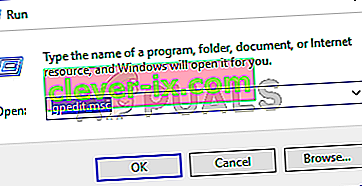
Opmerking: als u een foutmelding krijgt tijdens het typen van deze opdracht, komt dit waarschijnlijk doordat uw Windows-versie de Groepsbeleid-editor niet bevat. In dit geval kunt u dit artikel ( hier ) volgen om de Editor voor lokaal groepsbeleid op Windows 10 te installeren.
- Als u eenmaal in de Editor voor lokaal groepsbeleid bent, gebruikt u het linkerdeelvenster om naar de volgende locatie te navigeren:
Computerconfiguratie> Beheersjablonen> Windows-componenten> Microsoft Passport for Work (of Windows Hello for Business). Vervolgens mover over naar het rechtervenster en dubbelklik op Gebruik Microsoft Passport for Work (of gebruik Windows Hallo for Business ) en stel het beleid om met een handicap.
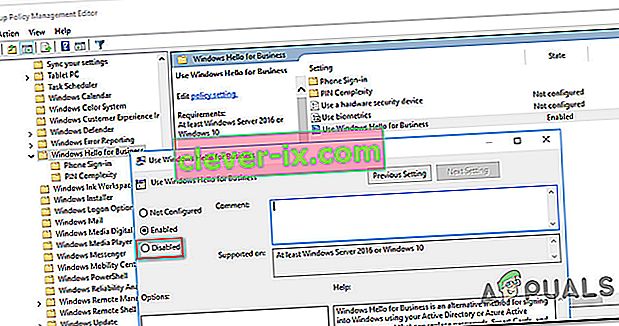
Opmerking: om ervoor te zorgen dat de fout niet opnieuw verschijnt, moet u deze ook uitschakelen vanaf de volgende locatie: Gebruikersconfiguratie> Beheersjablonen> Windows-componenten> Microsoft Passport for Work (of Windows Hello for Business)
- Start uw computer opnieuw op en kijk of uw Event Viewer geen fouten meer weergeeft over Windows Hello for Business.
Als u nog steeds nieuwe exemplaren van de fout ' Windows Hello for Business-provisioning wordt niet gestart ' ziet of als deze methode niet van toepassing was, gaat u naar de volgende methode hieronder.
Methode 2: Register-editor gebruiken om het PassportforWork-beleid uit te schakelen
Als de eerste methode niet van toepassing was of als u het hulpprogramma GPedit niet wilde gebruiken, kunt u dezelfde stap repliceren vanuit de Register-editor. Op deze manier zorgt u ervoor dat u geen nieuwe Event Viewer-gebeurtenissen ziet met de fout ' Windows Hello for Business-provisioning wordt niet gestart '.
Houd er echter rekening mee dat de wijziging slechts op één computer van toepassing is. Als u de fout op meerdere computers in hetzelfde netwerk ervaart, verdient methode 1 de voorkeur.
Hier is wat u kunt doen om het PasswordforWork- beleid uit te schakelen met behulp van de Register-editor:
- Druk op de Windows-toets + R om een dialoogvenster Uitvoeren te openen. Typ vervolgens "regedit" en druk op Enter om de Register-editor te openen . Wanneer u daarom wordt gevraagd door de UAC (User Account Control) , klikt u op Ja om beheerdersrechten te verlenen.
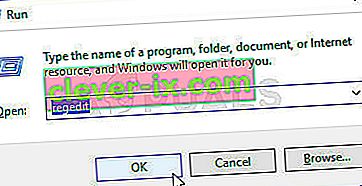
- Als u eenmaal in de Register-editor bent, gebruikt u de linkerkant om naar de volgende locatie te navigeren:
Computer \ HKEY_LOCAL_MACHINE \ SOFTWARE \ Policies \ Microsoft
- Wanneer u die locatie bereikt, gaat u naar het rechterdeelvenster, klikt u met de rechtermuisknop op een vrije ruimte en kiest u Nieuw> Dword (32-bits) waarde en noemt u deze PassportForWork .
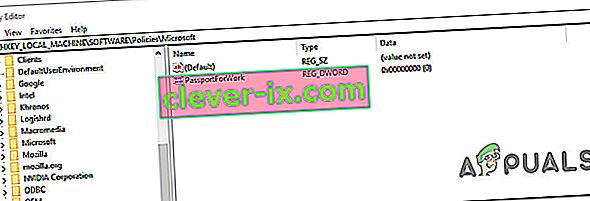
- Dubbelklik op PasswordForWork en stel de waardegegevens in op 0 om Windows Hello for Business uit te schakelen en klik op Ok om te bevestigen.
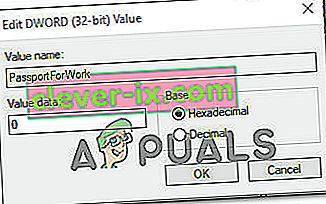
- Sluit de Register-editor en start uw computer opnieuw op om te zien of deze procedure is gelukt.
Controleer bij de volgende keer opstarten uw Logboeken en kijk of er een nieuwe foutmelding " Windows Hello for Business provisioning will not launch " is. Als u nog steeds nieuwe foutgebeurtenissen ziet, gaat u naar de volgende methode hieronder.
Methode 3: de logboekprovider uitschakelen voor Windows Hello
Een andere reden waarom u constante Event Viewer- gebeurtenissen zou kunnen zien met het bericht " Windows Hello for Business provisioning will not launch " -fout is dat uw machine niet over de benodigde hardware beschikt om in te loggen met Hello.
In dit geval is de enige toepasselijke methode om de onderstaande stappen te volgen om de Logprovider voor Windows Hello uit te schakelen. Hiermee wordt voorkomen dat alle bijbehorende gebeurtenissen worden geregistreerd, waardoor u geen nieuwe foutmeldingen in Logboeken ontvangt.
Opmerking: houd er rekening mee dat deze methode alleen het probleem maskeert en niet oplost. Dus zelfs als u geen " Windows Hello for Business provisioning will not launch " -fout meer ontvangt, komt dat doordat de Log Provide wordt uitgeschakeld en niet omdat het probleem is opgelost.
Hier is een korte handleiding over het uitschakelen van Log Provider voor Windows Hallo via Register-editor:
- Druk op de Windows-toets + R om een dialoogvenster Uitvoeren te openen. Typ vervolgens "regedit" en druk op Enter om de Register-editor te openen .
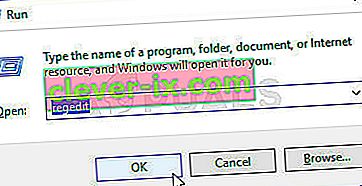
- Gebruik in de Register-editor de navigatiebalk (linkerdeelvenster) om de volgende locatie te plakken en er direct naartoe te gaan, of navigeer er handmatig naartoe:
Computer \ HKEY_LOCAL_MACHINE \ SYSTEM \ CurrentControlSet \ Control \ WMI \ Autologger \ EventLog-Application \ {23b8d46b-67dd-40a3-b636-d43e50552c6d}
- Zodra u daar bent, gaat u naar de rechterkant en dubbelklikt u op DWORD inschakelen . Stel vervolgens het inschakelen DWORD tot 0 om het logboek provider voor Windows Hallo uit te schakelen.
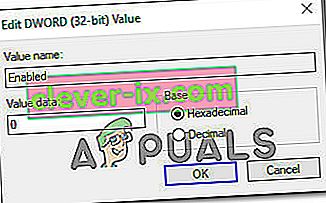
- Sluit de Register-editor en start uw computer opnieuw op om de wijzigingen door te voeren.
- Bij de volgende keer opstarten zou u geen nieuwe Event Viewer-fouten meer moeten zien met betrekking tot Windows Hello.